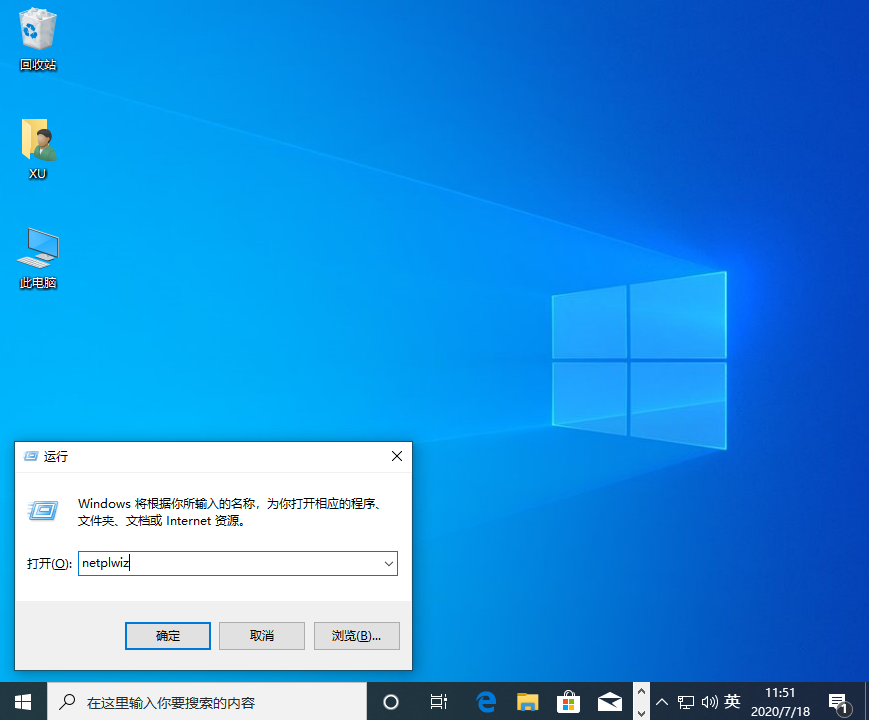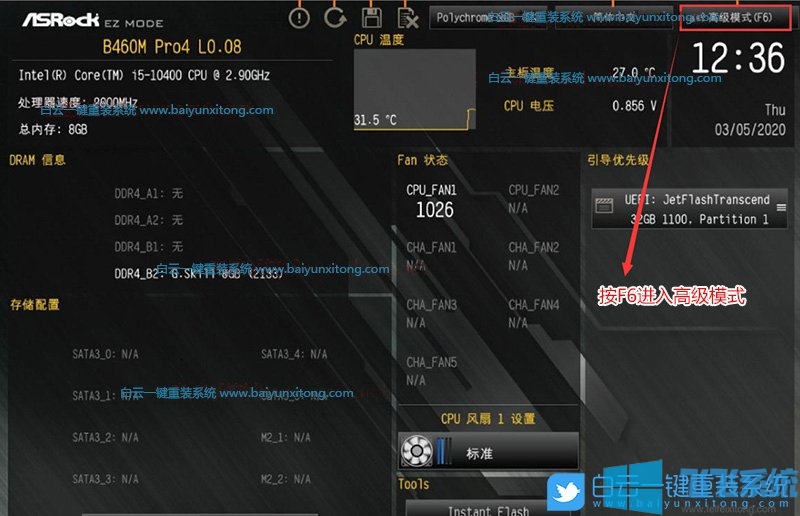win10家庭版系统开机速度很慢的最新解决方法(图文)
- 编辑:飞飞系统
- 时间:2021-03-12
最近有使用win10家庭版系统的网友反映,他的电脑开机速度最近突然变得很慢,明明电脑的配置还是很不错的,但是每次开机就是要花费很长的时间,不知道是因为什么原因。根据飞飞系统小编的经验,这种情况一般是因为没有开启win10家庭版系统中的快速启动功能。下面小编给大家分享一下win10家庭版系统开机速度很慢的最新解决方法,有需要的朋友赶紧来看看吧!
1、右击桌面左下角的【开始】,在开始菜单中点击【命令提示符(管理员)】。
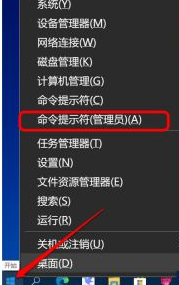
2、复制 powercfg /h on 命令到管理员命令提示符窗口中,再按下键盘上的回车键,然后退出命令提示符窗口。
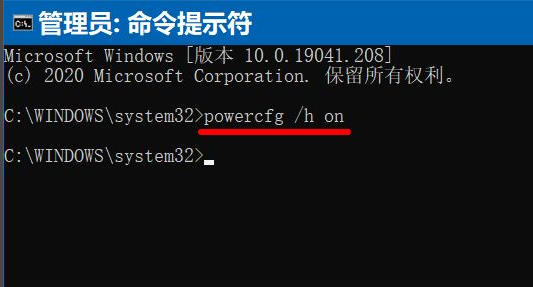
3、进入所有控制面板 - 电源选项,点击窗口左侧的 选择电源按纽功能,然后点击更改当前不可用的设置,在关机设置下,勾选【启用快速启动】,点击保存修改。
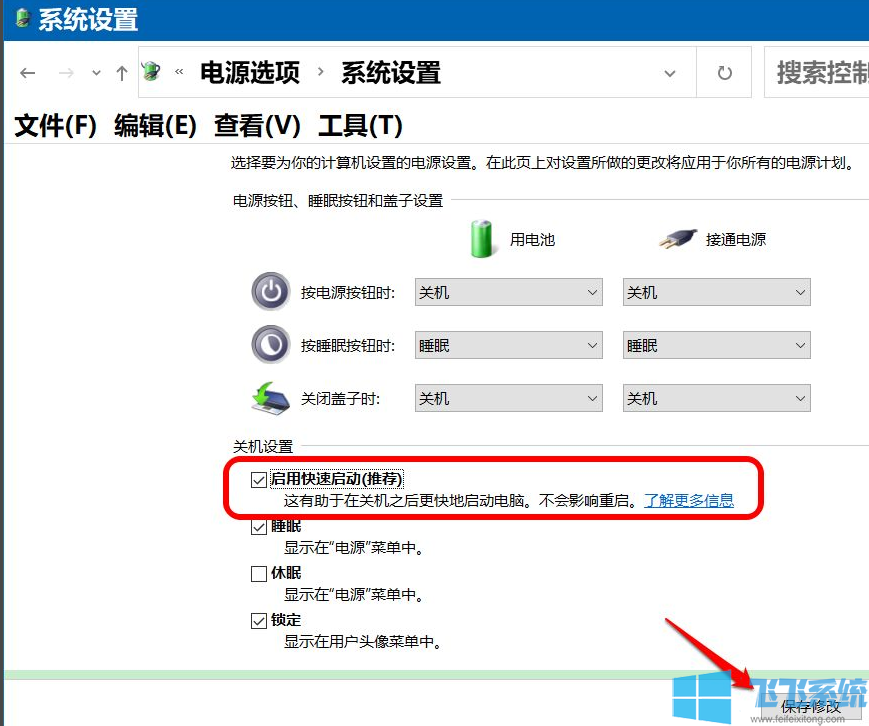
以上就是win10家庭版系统开机速度很慢的最新解决方法,大家只需要按照上面的方法来进行操作,就可以解决win10家庭版系统开机速度慢的问题了。
win10家庭版系统开机速度很慢的最新解决方法
1、右击桌面左下角的【开始】,在开始菜单中点击【命令提示符(管理员)】。
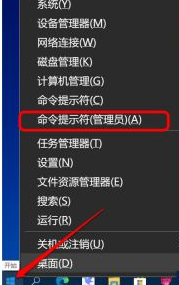
2、复制 powercfg /h on 命令到管理员命令提示符窗口中,再按下键盘上的回车键,然后退出命令提示符窗口。
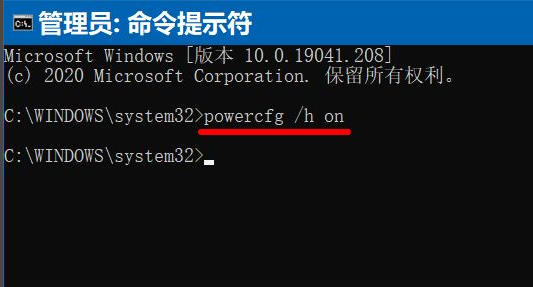
3、进入所有控制面板 - 电源选项,点击窗口左侧的 选择电源按纽功能,然后点击更改当前不可用的设置,在关机设置下,勾选【启用快速启动】,点击保存修改。
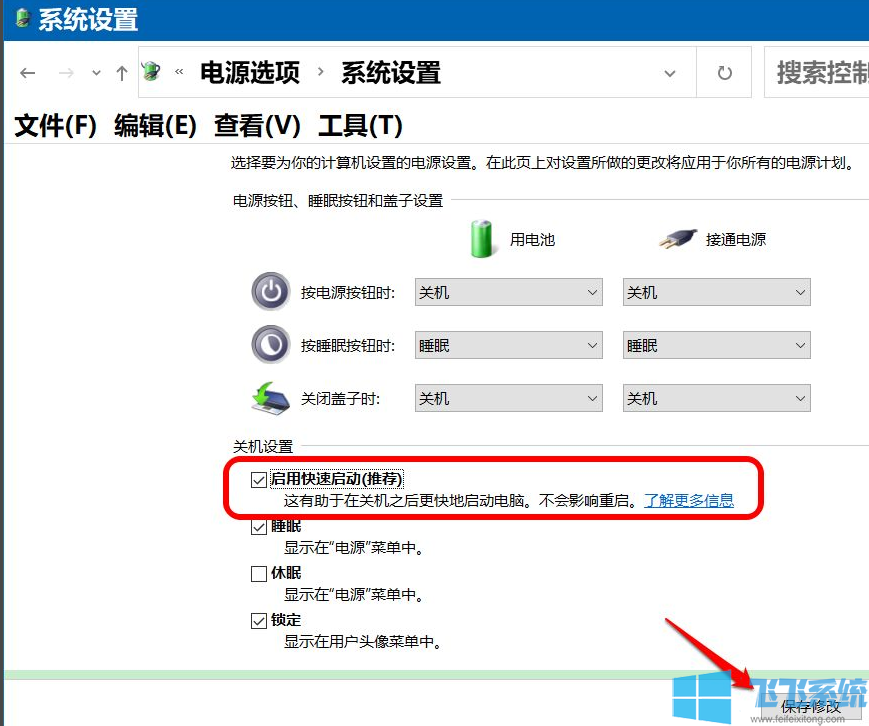
以上就是win10家庭版系统开机速度很慢的最新解决方法,大家只需要按照上面的方法来进行操作,就可以解决win10家庭版系统开机速度慢的问题了。